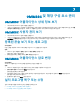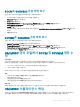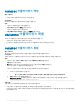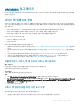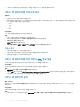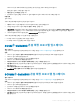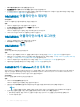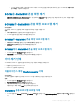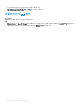Install Guide
– SCVMM 서버에 연결할 수 없을 때 OMIMSSC에서 SCVMM 콘솔을 강제로 등록 취소하는 경우 SCVMM에서 애플리케이
션 프로필을 수동으로 삭제합니다.
SCCM용 OMIMSSC 콘솔 확장 제거
OMIMSSC_SCCM_Console_Extension.exe를 두 번 클릭하고 Remove(제거)를 선택한 다음, 화면에 나타나는 지시 사항을 따릅니
다
.
SCVMM용 OMIMSSC 콘솔 확장 프로그램 제거
이 작업 정보
SCVMM용 OMIMSSC 콘솔 확장 프로그램을 제거하려면 다음을 수행합니다.
단계
1 프로그램 제거에서 콘솔 확장 프로그램을 제거합니다.
2 SCVMM 콘솔에서 콘솔 확장 프로그램을 제거합니다.
SCVMM용 OMIMSSC 콘솔 확장 프로그램 제거
1 제어판에서 프로그램을 클릭한 다음 프로그램 제거를 클릭합니다.
2 SCVMM용 콘솔 애드인을 선택하고 제거를 클릭합니다.
SCVMM에서 OMIMSSC 콘솔 확장 프로그램 제거
1 SCVMM 콘솔에서 Settings(설정)를 클릭합니다.
2 OMIMSSC를 마우스 오른쪽 단추로 클릭하고 제거를 선택합니다.
기타 제거 단계
SCVMM에서 OMIMSSC 콘솔 확장을 제거하려면 다음 계정 및 프로필을 삭제합니다.
• 어플라이언스 특정 RunAsAccounts
• OMIMSSC 응용프로그램 프로필
어플라이언스 특정 RunAsAccounts 삭제
이 작업 정보
SCVMM 콘솔에서 어플라이언스 특정 RunAsAccounts를 삭제하려면 다음을 수행하십시오.
단계
1 SCVMM 콘솔에서 Settings(설정)를 클릭합니다.
2 Run As Accounts(계정으로 실행)를 클릭합니다.
3 계정 목록에서 어플라이언스 특정 계정을 삭제합니다.
어플라이언스 특정 계정은 Dell_이 접두어로 붙어 있습니다.
OMIMSSC 응용프로그램 프로필 삭제
1 SCVMM 콘솔에서 Library(라이브러리), Proles(프로필)를 클릭한 다음, Applications proles(응용프로그램 프로필)를 클릭합니
다
.
OMIMSSC 및 해당 구성 요소 관리 27